Chaque ossature CAT possède un Parent CAT. Le Parent CAT, qui est le triangle + le symbole de flèche vus sous chaque os, peut être considéré comme le noeud de l'ossature.
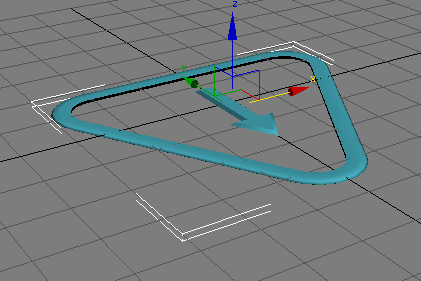
Parent CAT sans ossature
Tous les éléments de l'ossature sont associés au Parent CAT. Il contient des informations de base sur l'intégralité de l'ossature, notamment son nom, sa taille et d'autres données de base.
Il comprend également le Gestionnaire des valeurs prédéfinies de l'ossature, ce qui vous permet de charger et d'enregistrer des ossatures CAT prédéfinies.
L'ossature n'est pas liée au Parent CAT mais peut être transformée par ce dernier dans le mode Configuration. L'ossature hérite des transformations d'échelle du Parent CAT dans les modes Configuration et Animation.
Procédure
Pour créer un Parent CAT :
- Ouvrez le groupe de fonctions Créer
 et cliquez sur
et cliquez sur  (Assistants).
(Assistants). - Ouvrez la liste déroulante en haut du groupe de fonctions et choisissez Objets CAT.
- Cliquez sur le bouton Parent CAT.
- Effectuez l'une des opérations suivantes :
- Cliquez ou faites glisser le curseur dans la fenêtre pour ajouter un Parent CAT sans ossature.
- Choisissez une ossature prédéfinie dans la liste du panneau déroulant Enregist./Charger ossatures CAT, puis cliquez ou faites glisser le curseur dans la fenêtre pour ajouter la valeur prédéfinie à la scène.
Le Parent CAT ou l'ossature s'affiche dans la fenêtre.
Pour enregistrer une nouvelle ossature CAT prédéfinie :
- Cliquez sur l'ossature
 (Enregistrer Ossature prédéfinie).
(Enregistrer Ossature prédéfinie). - Accédez au dossier de votre choix.
- Saisissez le nom de l'ossature.
- Cliquez sur Enregistrer.
Interface
Panneau déroulant Paramètres ossatures CAT

- Nom
-
Affiche et vous permet de modifier le nom que CAT utilise en guise de préfixe pour tous les os de l'ossature CAT. Reportez-vous à la rubrique Utilisation du système d'appellation de CAT.
- Rapport UnitésCAT
-
Le rapport de mise à l'échelle de l'ossature CAT. Tous les paramètres de taille de l'ossature CAT qui définissent des informations telles que la longueur, la largeur et la hauteur de l'os se trouvent dans UnitésCAT. Reportez-vous à la rubrique Présentation des UnitésCAT.
- Affichage de la piste
-
Choisissez la méthode que CAT utilise pour afficher les couches et les images clés de cette ossature CAT dans la vue Piste. Reportez-vous à la rubrique Modes d'affichage de la piste.
- Axe longueur os
-
Choisissez l'axe (X ou Z) que l'ossature CAT utilise en tant qu'axe de longueur. Reportez-vous à la rubrique Présentation de Axe longueur os
- Noeud extraction mouvement
-
Active ou désactive le Noeud Extraction mouvement.
- A propos de CAT
-
Affiche des informations sur CAT, notamment le numéro de version.
Enregist./Charger ossatures CAT
Le panneau déroulant Enregist./Charger ossatures CAT affiche une liste des valeurs ossatures CAT prédéfinies et fournit des commandes permettant de travailler avec des valeurs prédéfinies.
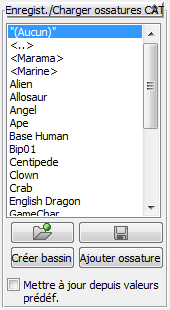
- [Liste des ossatures CAT prédéfinies]
-
Répertorie toutes Valeurs prédéfinies Ossature CAT disponibles. Pour charger une valeur prédéfinie, cliquez sur celle-ci dans la liste, puis cliquez ou faites glisser le curseur dans la fenêtre.
Remarque : Dans le groupe de fonctions Modifier, la liste affiche uniquement les ossatures au format RG3 dans l'emplacement par défaut. Vous pouvez y remplacer l'ossature actuelle en la mettant en surbrillance et en cliquant sur Recharger (voir ci-dessous). -
 Ouvrir ossature prédéfinie
Ouvrir ossature prédéfinie -
Ouvre une boîte de dialogue permettant de charger une ossature CAT prédéfinie (format RG3 uniquement) sur le Parent CAT sélectionné. Utilisez cette option pour charger une valeur prédéfinie dans un emplacement autre que celui par défaut ( [system path]\plugcfg\CAT\CATRigs\).
-
 Enregistrer Ossature prédéfinie
Enregistrer Ossature prédéfinie -
Enregistre l'ossature CAT sélectionnée dans un fichier de valeurs prédéfinies. Si vous utilisez l'emplacement par défaut (voir ci-dessus), la valeur prédéfinie apparaît dans la liste, ce qui en facilite l'ajout à votre scène.
Remarque : Vous pouvez enregistrer la valeur prédéfinie dans l'ossature ou au format RG3. La seconde option, qui est le format par défaut, est plus récente et offre plusieurs fonctionnalités. Il s'agit de la méthode recommandée. Un fichier RG3 contient les ossatures CAT d'un personnage, y compris la peau, les muscles, etc. constituant le personnage lorsque celui-ci est ajouté à l'aide d'Ajouter ossature (voir ci-dessous). Cependant, aucun des deux formats ne contient l'animation du personnage. - Créer bassin/Recharger
-
L'étiquette du bouton, sa fonction et sa disponibilité dépendent du contexte.
Si l'ossature ne comporte aucun bassin, l'étiquette du bouton est Créer bassin. Lorsque vous cliquez sur ce bouton, un bassin est ajouté. Vous pourrez l'utiliser comme base d'une ossature personnalisée.
Si l'armature contient un bassin et a été chargée ou enregistrée en tant que valeur prédéfinie RG3, l'étiquette Recharger s'affiche. Lorsque vous cliquez sur ce bouton, le fichier actuel de valeurs prédéfinies est chargé.
Utilisez cette option pour restaurer l'état d'une ossature RG3 tel qu'il était avant modification. Recharger fonctionne uniquement avec les ossatures au format RG3.
Conseil : Vous pouvez appliquer l'animation de l'ossature à une autre ossature prédéfinie à l'aide de la commande Ouvrir ossature prédéfinie (voir ci-dessus) avec l'ossature animée. - Ajouter ossature
-
Vous permet d'ajouter des objets à l'ossature, dans la scène, au niveau Parent CAT. Pour plus de détails, reportez-vous à la rubrique Pour ajouter des objets d'ossature.
Conseil : La fonction Pièces supplémentaires est utile pour enregistrer des configurations de personnages complètes (à l'exception de l'animation) dans l'ossature prédéfinie. Par exemple, vous pouvez enregistrer les maillages de la peau, les accessoires et même les ossatures auxiliaires en tant qu'élément de la valeur prédéfinie.Pour un exemple d'utilisation de la fonction Ajouter ossature, reportez-vous à la valeur prédéfinie Marama incluse dans CAT. Ajoutez la valeur prédéfinie Marama, puis accédez au groupe de fonctions Modifier et cliquez sur Ajouter ossature. La boîte de dialogue Noeuds supplémentaires d'ossature qui s'affiche répertorie les différents objets de maillage de peau inclus, ainsi que l'ossature de visage supplémentaire MaramaFace.
- Mettre à jour depuis valeurs prédéf.
-
Lorsque cette option est activée et que vous chargez une scène, le fichier de scène conserve le personnage d'origine, mais CAT remplace automatiquement le personnage par des données mises à jour (enregistrées dans la valeur prédéfinie). CAT applique automatiquement l'animation du personnage d'origine au nouveau personnage. Plus les personnages sont similaires, plus le résultat du transfert de l'animation est satisfaisant.